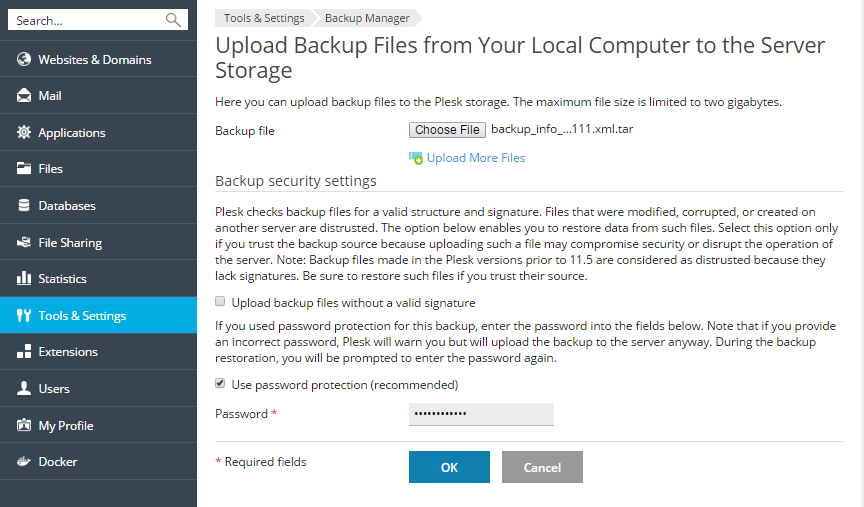Hochladen von Backupdateien auf den Server
Um eine Backupdatei in den Plesk Speicher hochzuladen, gehen Sie zu Tools & Einstellungen > Backup-Manager und klicken Sie auf Hochladen. Bevor der Upload startet, werden Sie aufgefordert, die folgenden Backupparameter einzugeben:
-
Backupdatei: Klicken Sie auf Datei auswählen, um eine Backupdatei auszuwählen, die Sie hochladen möchten. Die maximale Dateigröße ist standardmäßig auf 2 GB begrenzt. Wenn Sie eine größere Datei hochladen möchten, ändern Sie die maximal zulässige Dateigröße in den Plesk Einstellungen. Weitere Informationen dazu finden Sie im Advanced Administrator Guide (Windows) (Handbuch für fortgeschrittene Administration, Windows) und im Advanced Administrator Guide (Linux) (Handbuch für fortgeschrittene Administration, Linux).
-
Backupdatei ohne gültige Signatur hochladen: Wenn das Kontrollkästchen nicht aktiviert ist (standardmäßig), werden Backupdateien in Plesk auf eine gültige Struktur und Signatur überprüft. Die Datei wird nicht wiederhergestellt, wenn eines der folgenden Probleme erkannt wird:
- Die Datei ist beschädigt.
- Die Datei wurde nach dem Download vom Server manuell abgeändert.
- Die Datei wurde auf einem anderen Server erstellt.
- Die Datei wurde in einer Plesk Version vor 11.5 erstellt.
Wenn Sie das Kontrollkästchen aktivieren, können Daten aus solchen Dateien wiederhergestellt werden. Wählen Sie diese Option nur aus, wenn Sie der Backupquelle vertrauen, denn durch das Hochladen einer solchen Datei kann die Sicherheit oder der Betrieb des Servers beeinträchtigt werden.
Bemerkung: Backupdateien, die in Plesk Versionen vor 11.5 erstellt wurden, werden als nicht vertrauenswürdig eingestuft, da sie keine Signaturen haben. Stellen Sie solche Dateien wieder her, wenn Sie deren Quelle vertrauen.
-
Passwortschutz anwenden: Aktivieren Sie dieses Kontrollkästchen, wenn Sie ein Passwort zum Schutz der Backupdatei verwenden und das Passwort beim Hochladen der Datei angeben möchten.
-
Passwort: Geben Sie das zum Schutz der Backupdaten verwendete Passwort ein.
Bemerkung: Wenn Sie die Option Passwortschutz anwenden für ein passwortgeschütztes Backup nicht auswählen oder ein falsches Passwort eingeben, wird die Backupdatei trotzdem auf den Server hochgeladen. Während der Backupwiederherstellung werden Sie dann aufgefordert, das Passwort erneut einzugeben.